Thông báo trên iPhone có thể là một công cụ cực kỳ hữu ích, giúp bạn cập nhật thông tin quan trọng tức thì. Tuy nhiên, khi số lượng thông báo tăng lên quá nhiều, việc phân biệt đâu là tin tức thực sự cần thiết và đâu là những thông tin gây xao nhãng trở nên khó khăn. Tình trạng “ngập lụt” thông báo không chỉ làm gián đoạn công việc, ảnh hưởng đến sự tập trung mà còn khiến bạn bỏ lỡ những thông báo quan trọng. Với vai trò là một chuyên gia về thiết bị di động, tôi đã áp dụng các phương pháp dưới đây để kiểm soát và tối ưu hóa thông báo trên iPhone, mang lại trải nghiệm sử dụng hiệu quả và ít phiền nhiễu hơn. Hãy cùng khám phá cách bạn có thể lấy lại quyền kiểm soát trung tâm thông báo của mình.
1. Tắt Bỏ Những Thông Báo Không Cần Thiết
Việc cấp quyền gửi thông báo cho các ứng dụng thường diễn ra rất dễ dàng, nhưng sau đó, chúng ta lại có xu hướng bỏ qua hầu hết các thông báo mà chúng gửi đến. Chẳng mấy chốc, Trung tâm thông báo trên iPhone của bạn sẽ tràn ngập những thông báo vô dụng, khiến việc tìm kiếm những thông tin thực sự quan trọng trở nên khó khăn. Theo nguyên tắc của chuyên gia tổ chức Marie Kondo, bạn chỉ nên giữ lại những thứ “mang lại niềm vui”. Tương tự, bạn chỉ nên giữ lại những thông báo thực sự có giá trị.
Tôi đã xem xét kỹ lưỡng tất cả các thông báo trong Trung tâm thông báo và tự hỏi liệu chúng có cung cấp thông tin hữu ích nào không, hay chỉ là những thứ tôi không thực sự cần biết. Sau đó, tôi tắt những thông báo mà tôi thấy không cần thiết.
Đối với nhiều thông báo, bạn có thể tắt chúng trực tiếp từ Trung tâm thông báo. Chỉ cần vuốt sang trái trên thông báo mà bạn không muốn thấy nữa, chạm vào “Tùy chọn” (Options) và chọn “Tắt” (Turn Off).
Nếu bạn không thấy nút “Tùy chọn”, hãy vào Cài đặt (Settings) > Thông báo (Notifications), cuộn xuống và chọn ứng dụng tương ứng. Sau đó, tắt tùy chọn “Cho phép Thông báo” (Allow Notifications).
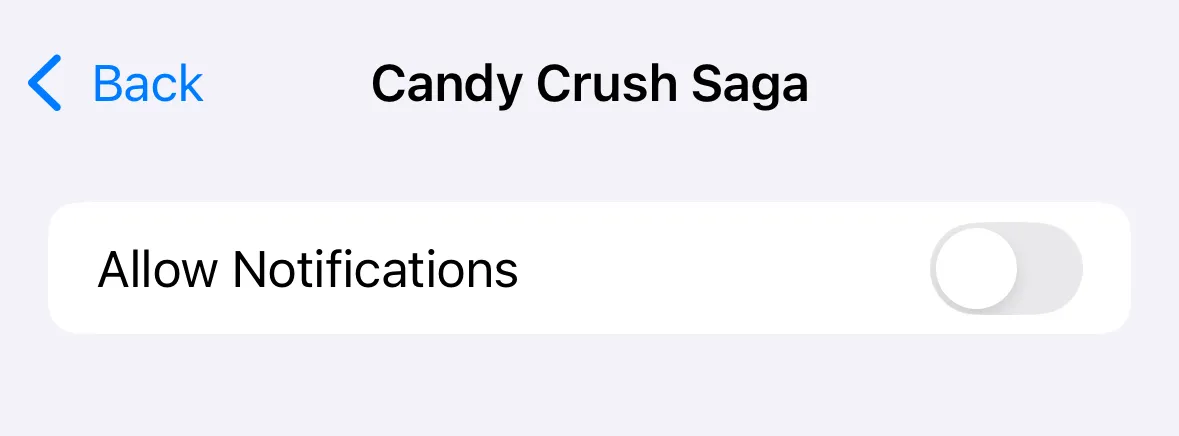 Tắt Cho phép Thông báo trong cài đặt thông báo iPhone
Tắt Cho phép Thông báo trong cài đặt thông báo iPhone
2. Tùy Chỉnh Cài Đặt Thông Báo Trong Từng Ứng Dụng
Đôi khi, việc tắt hoàn toàn thông báo của một ứng dụng có thể khiến bạn bỏ lỡ những thông tin quan trọng mà bạn vẫn muốn nhận. Vấn đề là ứng dụng đó cũng gửi rất nhiều thông báo khác mà bạn không hề quan tâm. Trong trường hợp này, bạn có thể thử thay đổi cài đặt thông báo ngay bên trong ứng dụng để ngăn chặn dòng thông báo không cần thiết.
Ví dụ, trong WhatsApp, theo mặc định, bạn sẽ nhận được thông báo khi ai đó bày tỏ cảm xúc (reaction) với tin nhắn của bạn. Nếu bạn bè và gia đình bạn thường xuyên sử dụng emoji, Trung tâm thông báo có thể nhanh chóng bị lấp đầy bởi các thông báo WhatsApp không mấy hữu ích. Bạn có thể tắt những thông báo này trong ứng dụng WhatsApp, đồng thời vẫn đảm bảo nhận được thông báo khi có tin nhắn mới.
Mở WhatsApp, chạm vào tab “Cài đặt” (Settings) ở cuối màn hình. Chọn “Thông báo” (Notifications). Tắt tùy chọn “Thông báo về cảm xúc” (Reaction Notifications) dưới các mục “Thông báo tin nhắn” (Message Notifications), “Thông báo nhóm” (Group Notifications) và “Thông báo trạng thái” (Status Notifications). Từ giờ, bạn sẽ không còn nhận được các thông báo không mong muốn về cảm xúc đối với tin nhắn của mình nữa.
Bạn sẽ cần lặp lại quá trình này cho các ứng dụng khác khi cần thiết để tối ưu hóa trải nghiệm.
3. Sử Dụng Chế Độ Tập Trung (Focus Modes) Để Giới Hạn Thông Báo
Có thể bạn hài lòng với việc xử lý thông báo khi có thời gian rảnh, nhưng không muốn bị “bombard” bởi chúng khi đang làm việc hoặc cần sự tập trung cao độ. Nếu vậy, bạn có thể tận dụng Chế độ Tập trung (Focus Modes) trên iPhone để hạn chế thông báo một cách hiệu quả.
Ví dụ, trong Chế độ Tập trung “Làm việc” của tôi, tôi đã giới hạn thông báo chỉ cho sáu ứng dụng cụ thể. Thông báo từ tất cả các ứng dụng khác sẽ bị tắt tiếng. Chúng vẫn có thể được tìm thấy trong Trung tâm thông báo nếu tôi muốn xem, nhưng chúng sẽ không hiện lên màn hình iPhone và làm gián đoạn sự tập trung của tôi.
Để thiết lập, hãy vào Cài đặt (Settings) > Tập trung (Focus). Chọn chế độ mà bạn muốn giới hạn thông báo (ví dụ: Làm việc, Cá nhân, Ngủ). Dưới mục “Cho phép thông báo” (Allow Notifications), chạm vào “Ứng dụng” (Apps). Đảm bảo “Cho phép Thông báo từ” (Allow Notifications From) đã được bật, sau đó chạm vào nút “Thêm” và chọn các ứng dụng mà bạn muốn cho phép thông báo. Bỏ chọn bất kỳ ứng dụng nào bạn không muốn nhận thông báo.
Thông báo từ tất cả các ứng dụng khác sẽ được tắt tiếng khi bạn sử dụng Chế độ Tập trung đó.
Bạn cũng có thể chạm vào “Người” (People) nếu muốn cho phép tất cả thông báo từ những người cụ thể. Đảm bảo “Cho phép Thông báo từ” đã được bật, chạm vào nút “Thêm” và chọn các liên hệ bạn muốn cho phép thông báo. Thông báo cho tất cả các liên hệ khác sẽ được gửi âm thầm.
4. Nhóm Thông Báo Theo Ứng Dụng Để Trung Tâm Thông Báo Gọn Gàng Hơn
iPhone có khả năng nhóm thông báo, nhưng không phải tất cả thông báo từ cùng một ứng dụng đều được nhóm vào một mục duy nhất theo mặc định. Ví dụ, thông báo từ ChatGPT liên quan đến các tác vụ đã lên lịch của tôi thường được chia thành các nhóm khác nhau cho từng tác vụ. Điều này có nghĩa là tôi có nhiều nhóm thông báo ChatGPT trong Trung tâm thông báo, khiến nó trông càng lộn xộn hơn.
Bạn có thể thay đổi cách nhóm để tất cả thông báo từ một ứng dụng được xếp chồng lên nhau thành một nhóm duy nhất, giúp Trung tâm thông báo gọn gàng hơn và dễ dàng nhận ra các thông báo quan trọng mà bạn có thể bỏ lỡ. Bạn có thể áp dụng điều này cho bất kỳ ứng dụng nào khác mà bạn muốn.
Đi tới Cài đặt (Settings) > Thông báo (Notifications). Cuộn xuống và chọn ứng dụng mà bạn muốn nhóm thông báo. Cuộn xuống cuối màn hình và chạm vào “Nhóm thông báo” (Notification Grouping). Chọn “Theo ứng dụng” (By App). Tất cả thông báo cho ứng dụng đó giờ đây sẽ được nhóm thành một chồng duy nhất.
5. Tắt Tiếng Các Cuộc Trò Chuyện Kém Quan Trọng
Rất nhiều thông báo của tôi đến từ các ứng dụng nhắn tin như WhatsApp, nhưng phần lớn trong số đó liên quan đến các cuộc trò chuyện không cần phản hồi ngay lập tức. Hầu hết các ứng dụng nhắn tin đều cho phép bạn tắt tiếng các cuộc hội thoại cụ thể để bạn ngừng nhận thông báo mỗi khi có tin nhắn mới trong cuộc trò chuyện đó. Bằng cách này, bạn có thể giới hạn thông báo chỉ dành cho những liên hệ hoặc cuộc trò chuyện thực sự quan trọng.
Mở WhatsApp, chuyển đến tab “Trò chuyện” (Chats). Vuốt sang trái trên cuộc trò chuyện bạn muốn tắt tiếng thông báo. Chạm vào “Thêm” (More) và chọn “Tắt tiếng” (Mute).
Nếu bạn chỉ muốn tắt tiếng thông báo trong ngày, hãy mở cuộc trò chuyện và chạm vào tên cuộc trò chuyện ở đầu màn hình. Chạm vào “Thông báo” (Notifications) và chọn “Tắt tiếng thông báo” (Mute Notifications) dưới mục “Tin nhắn” (Messages). Chọn “8 giờ” (8 hours) hoặc “1 tuần” (1 week) để tắt tiếng tạm thời, hoặc “Luôn luôn” (Always) để tắt tiếng thông báo từ cuộc trò chuyện đó vĩnh viễn.
Bạn vẫn sẽ thấy biểu tượng huy hiệu trên biểu tượng ứng dụng cho tất cả các tin nhắn chưa đọc, và các tin nhắn chưa đọc vẫn sẽ hiển thị trong ứng dụng. Ngoài ra, bạn vẫn sẽ nhận được thông báo từ các cuộc trò chuyện đã tắt tiếng nếu có ai đó nhắc đến bạn bằng ký hiệu @.
6. Tận Dụng Tính Năng Tóm Tắt Theo Lịch Trình (Scheduled Summary)
Tóm tắt theo lịch trình (Scheduled Summary) là một cách tuyệt vời để ngăn chặn thông báo làm tắc nghẽn iPhone của bạn cho đến khi bạn có thời gian xử lý chúng. Tính năng này cho phép bạn chọn ứng dụng nào sẽ gửi thông báo ngay lập tức và ứng dụng nào sẽ được giữ lại cho đến thời điểm bạn chọn. Nếu bạn thêm các thông báo ít quan trọng vào Tóm tắt theo lịch trình, việc xem và xử lý các thông báo quan trọng trong ngày sẽ trở nên dễ dàng hơn.
Đi tới Cài đặt (Settings) > Thông báo (Notifications). Chạm vào “Tóm tắt theo lịch trình” (Scheduled Summary) và bật nó nếu chưa được kích hoạt. Chạm vào một thời gian tóm tắt để chỉnh sửa hoặc chạm vào “Thêm tóm tắt” (Add Summary) để thêm các thời điểm khác mà bạn muốn nhận các bản tóm tắt của mình.
Để thêm một ứng dụng vào tóm tắt theo lịch trình, chọn ứng dụng đó trên màn hình “Thông báo” chính. Dưới mục “Cách gửi thông báo” (Notification Delivery), chọn “Gửi theo lịch trình” (Scheduled Delivery). Thông báo cho ứng dụng đó giờ đây sẽ chỉ đến vào các thời điểm đã lên lịch.
7. Bật Thông Báo Liên Tục (Persistent Notifications) Cho Điều Quan Trọng Nhất
Một trong những vấn đề lớn nhất khi có quá nhiều thông báo là bạn dễ dàng bỏ lỡ những tin tức quan trọng. Nếu bạn đã thử tất cả các phương pháp trên mà vẫn cảm thấy khó kiểm soát, bạn có thể thử biến một số thông báo thành “liên tục”.
Thông báo liên tục (Persistent notifications) là những thông báo xuất hiện ở đầu màn hình iPhone của bạn nhưng không tự động biến mất như những thông báo khác. Chúng sẽ “cố chấp” ở đầu màn hình cho đến khi bạn xử lý hoặc loại bỏ chúng, giúp bạn khó bỏ lỡ các thông báo quan trọng hơn rất nhiều.
Đi tới Cài đặt (Settings) > Thông báo (Notifications) và chọn ứng dụng bạn muốn hiển thị thông báo liên tục. Trong mục “Cảnh báo” (Alerts), chạm vào “Kiểu biểu ngữ” (Banner Style). Chọn “Liên tục” (Persistent).
Thông báo biểu ngữ cho ứng dụng đã chọn giờ đây sẽ duy trì ở đầu màn hình cho đến khi bị loại bỏ.
Càng cài đặt nhiều ứng dụng, bạn càng phải “lội” qua nhiều thông báo. Đôi khi, số lượng thông báo quá lớn đến mức bạn bỏ lỡ những điều thực sự quan trọng. Việc kiểm soát thông báo chỉ là một trong nhiều cách để dọn dẹp và tối ưu hóa iPhone của bạn, giúp thiết bị hoạt động hiệu quả hơn và mang lại trải nghiệm sử dụng tập trung hơn. Hãy bắt đầu áp dụng những thủ thuật này ngay hôm nay để lấy lại sự kiểm soát và tận hưởng chiếc iPhone của bạn một cách trọn vẹn nhất!